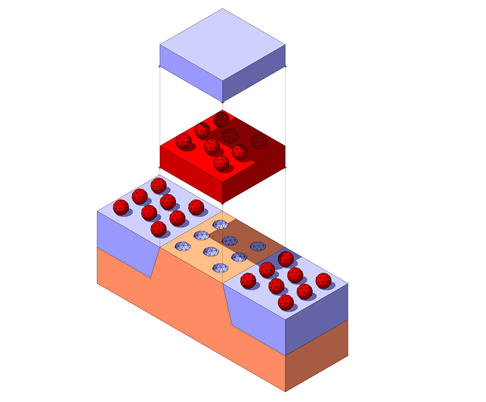Срок доставки товара в течении 1-3 дней !!!
|
|
Почему перестала работать клавиатура? Почему перестала клавиатура работать
Не работает беспроводная клавиатура. Причины и способы устранения неисправностей
Часто пользователи ПК сталкиваются с проблемой, когда выходит из строя и не работает беспроводная клавиатура. Причин, почему такое случается, достаточно много, начиная от простых и банальных, и заканчивая аппаратной поломкой. В сегодняшнем материале мы подробно расскажем обо всех наиболее распространенных неисправностях беспроводных клавиатур, а также рассмотрим способы устранения поломок.
Разряжен аккумулятор
Первая и самая банальная причина, почему не работает беспроводная клавиатура, – разряженный аккумулятор. Ни для кого не секрет, что вся беспроводная периферия работает от батареек и время от времени их, естественно, нужно заряжать. Если этого не делать, то в один прекрасный день аккумулятор разрядится, и девайс работать не будет.

Так что, если вдруг клавиатура не функционирует, то в первую очередь следует проверить уровень заряда, потому как именно он может быть виновником проблемы. Если же с батарейками все в полном порядке, то следует перейти к следующему пункту.
Нарушение в работе беспроводного соединения
Еще одна весьма распространенная причина, по которой не работает беспроводная клавиатура, – нарушение в работе беспроводного соединения. Беспроводная периферия подключается к компьютеру через адаптер Bluetooth, но мало просто воткнуть его разъем на системном блоке, нужно ведь еще выполнить само соединение, через кнопку сопряжения.

Но случается и так, что установленное соединение между клавиатурой и компьютером теряется или разрывается, например, из-за некорректного отключения ПК. Чтобы возобновить работу беспроводной клавиатуры, вполне достаточно будет заново выполнить сопряжение через соответствующую кнопку на самой периферии. Все просто!
Сбой драйверов
Следующая причина, почему не работает беспроводная клавиатура, – сбой в работе драйверов. Это тоже довольно распространенное явление, которое, к сожалению, происходит в самый неожиданный момент, и предотвратить это, увы, нельзя.
Причин, почему могут слетать драйверы, на самом деле много, даже тот же скачок напряжения и непредвиденная перезагрузка компьютера могут поспособствовать, но сейчас не об этом.
Исправить проблему с драйверами можно попытаться двумя способами – простой переустановкой или же полным удалением и чистой установкой.
В первом случае достаточно всего лишь заново переустановить драйверы и перезагрузить компьютер. Во втором случае придется выполнить несколько дополнительных манипуляций.
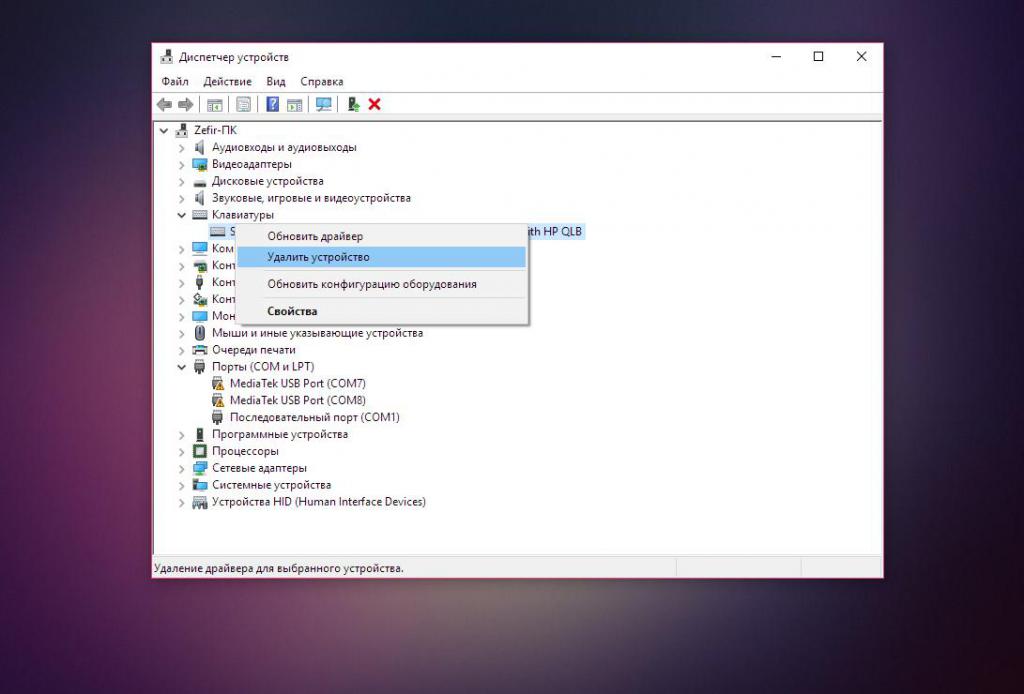
Для начала следует зайти в "Диспетчер устройств". Сделать это можно легко – нужно нажать правой кнопкой мыши на значке "Пуск" и выбрать из появившегося меню соответствующий пункт.
Далее, в "Диспетчере устройств" находим вкладку "Клавиатуры" и разворачиваем ее. В открывшейся вкладке должна находится клавиатура, вот ее-то и нужно удалить. Для этого нажимаем на ней ПКМ и выбираем в контекстном меню пункт "Удалить устройство".
Теперь, после этих нехитрых манипуляций, нужно перезагрузить компьютер и выполнить чистовую установку драйверов на клавиатуру.
Проблемы с сигналом
Еще одной распространенной проблемой, почему не работает беспроводная клавиатура, является неустойчивый сигнал Bluetooth. Нужно тщательно проверить, насколько хорошо модуль установлен в USB-порт, а также нет ли рядом с ним каких-либо посторонних предметов, которые могут глушить сигнал.
К "предметам-глушилкам", как правило, относят вай-фай-роутеры, модемы, радиоприемники, телефоны с включенным вай-фай-модулем или же 3G/4G соединением, активированный модуль Bluetooth на телефонах, беспроводные колонки и все в таком духе.
Модуль Bluetooth
Следующая причина, по которой беспроводная клавиатура перестает работать, – Bluetooth-модуль. Частенько случается так, что беспроводной модуль случайно извлекается из компьютера или у него нарушается контакт, из-за чего перестает подаваться питание. Также бывает, пользователи случайно или по ошибке отключают модуль в операционной системе, что тоже нарушает его работу.
В данном случае исправляется проблема очень просто – достаточно переподключить модуль к компьютеру или же активировать его работу в системе.

Но не стоит забывать и о том, что бывают случаи, когда Bluetooth-модуль полностью выходит из строя и тут уже, увы, ничем помочь нельзя. Но прежде чем списывать беспроводной передатчик, его следует проверить на работоспособность на другом компьютере – мало ли что. Если он там не определится, значит, можно отправляться в магазин за новым модулем.
Попадание жидкости
Предпоследняя причина, почему не работает беспроводная клавиатура на компьютере, – попадание жидкости на периферию. Какие-либо разъяснения в данном случае не требуются, поскольку и так всем все понятно. Очень многие сталкивают с тем, что проливают чай, кофе, сок или просто воду на клавиатуру, после чего она начинает либо плохо работать, либо перестает работать вовсе.

Что можно сделать в такой ситуации? Ну, для начала намокшую клавиатуру необходимо разобрать и оставить где-то на сутки, чтобы она полностью вся высохла. После этого, если было пролито что-то сладкое, то обязательно следует аккуратно протереть все элементы, особенно схему с дорожками для кнопок, спиртовой салфеткой. Как только это будет сделано, можно собрать клавиатуру и попытаться ее подключить.
В большинстве случаев все обходится хорошо, и периферия продолжает функционировать, но могут быть и печальные последствия в виде отказа от работы отдельных кнопок или блоков, а также полный отказ от работоспособности всей клавиатуры.
Поломка клавиатуры
Ну и, наконец, последняя причина. Почему беспроводная клавиатура не работает, а мышь работает? Вопрос хороший, но ответ на него для многих будет грустным. Если ни один из вышеперечисленных способов не помогает в решении проблемы, и периферия отказывается работать, то тут остается только одно – поломка клавиатуры.
В этом случае единственное решение, которое поможет в разрешении проблемы, – покупка новой периферии.
fb.ru
Не работает клавиатура на ноутбуке, что делать? Решение проблемы
Нерабочая клавиатура – это всегда проблема. Одно дело, если у Вас стационарный компьютер: сходили в ближайший магазин и купили новую клавиатуру. Но что же делать, если не работает клавиатура на ноутбуке? Проблема нетипична и решить её можно разными способами в зависимости от того, вследствие чего она возникла: начиная от механических неисправностей и заканчивая отсутствием необходимых драйверов в операционной системе.Причины поломки
Для начала хотелось бы поговорить на тему существования определённых моделей ноутбуков, которые наиболее сильно предрасположены к данного рода поломкам, нежели другие.Нельзя сказать, что клавиши у ноутбуков под маркой HP функционирует лучше, чем у тех же ASUS. Всё зависит не только от конкретной модели, его стоимости, но и оттого, как именно Вы используете клавиатуру – в конце концов, на неё можно пролить утренний кофе, а потом возмущаться, почему она через неделю или месяц перестала работать.
Почему клавиатура могла перестать работать
Можно не разбираться ни в чём и просто отнести своего любимца в СЦ, но всегда интереснее самостоятельно решить проблему. Именно поэтому мы хотим предложить Вам разораться с первопричиной самостоятельно. При определённых неполадках Вы даже собственноручно сможете устранить неисправность, а мы Вам с этим поможем!Иными словами, если Вы хотите сэкономить не только деньги, но и приобрести полезный опыт, есть смысл “попотеть” над восстановлением работоспособности.
Сбой в работе программного обеспечения
Достаточно часто причиной неработоспособности клавиатуры становится операционная система. В частности, из-за перебоев с драйверами. Да-да, даже на клавиатуру есть определённые драйверы, вот только они подгружаются вместе с установкой ОС, а не устанавливаются вручную, как мы привыкли.
Как узнать, программный это сбой или нет? Всё достаточно просто, нам нужно добраться до BIOS. Выключите свой ноутбук, однократно нажмите на кнопку включения и запустите BIOS нажатием одной из следующих клавиш: ESC, Delete, F1, F8, F12 или F2. Как понять, какая именно подходит в Вашем случае? Тут есть несколько вариантов:
- Прочесть инструкцию к ноутбуку, которая шла в комплекте;
- Поочерёдно пробовать все варианты;
- Проявить внимательность и при запуске ноутбука прочесть самую нижнюю строку, там будет написано, какая кнопка отвечает за выход в BIOS. Например, в случае с ноутбуками фирмы ASUS – это F2 или ESC.
А теперь давайте разбираться, как попасть в безопасный режим. На самом деле, ничего сложного в этом нет – всё решается буквально в несколько кликов:
- Заходим в панель управления;
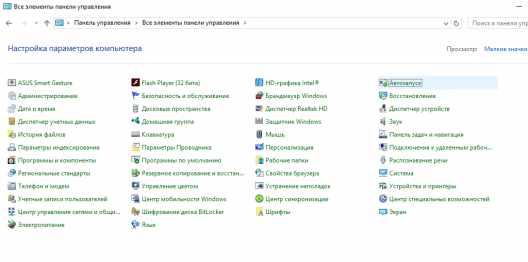
- Далее переходим в подменю «Администрирование»;
- Открывается папка с множеством количеством значков, нам нужен лишь один – «Конфигурация системы». Дважды кликаем по нему;
- У нас запустилось новое окно, Вы должны перейти ко вкладке «Загрузка»;
- Поставьте галочку напротив пункта «Безопасный режим»;
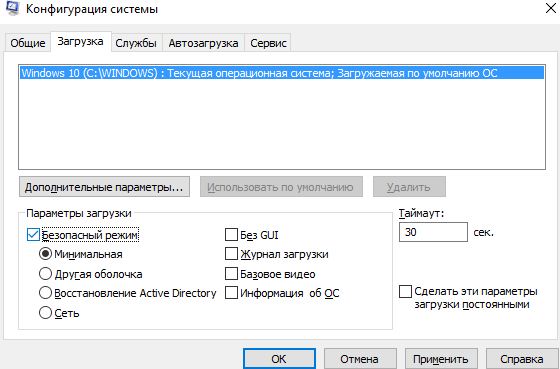
- Кликните по кнопке «ОК» и Вам предложат перезагрузить компьютер прямо сейчас, согласитесь;
- Готово! Вы перешли в безопасный режим.
Как загрузиться в нормальном режиме
Для этого Вы должны проделать первые четыре пункта первой инструкции, после чего необходимо снять галочку напротив пункта «Безопасный режим» и выполнить шестой пункт того же мануала.Сбой в работе драйверов
В этом случае мы видим лишь один достойный выход – обновить или переустановить драйвера. Если в комплекте с ноутбуком их нет, точнее они были утеряны Вами, можно обратиться за помощью к всемогущему Интернету. Благо, там есть действительно всё.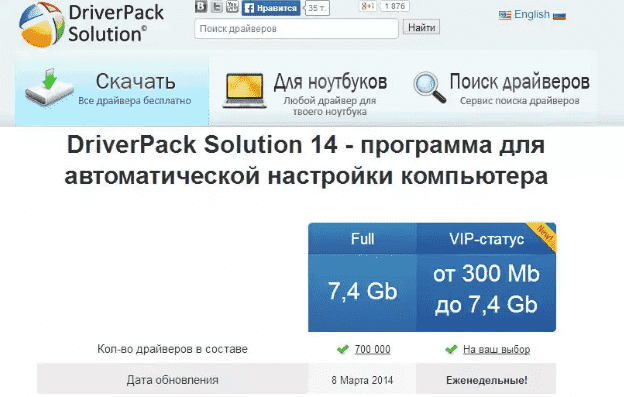
Итак, Вам нужно найти либо DriverPack Solution, либо Slim Drivers – это программы с огромными наборами драйверов, что называется на любой вкус и цвет. Там наверняка найдутся и под Вашу модель ноутбука. Установите их, перезагрузите компьютер и, если проблема себя исчерпала, пользуйтесь ноутбуком дальше. Если же проблема не исчезла, а в BIOS клавиатура работает, придётся идти на крайние меры - переустанавливать операционную систему.
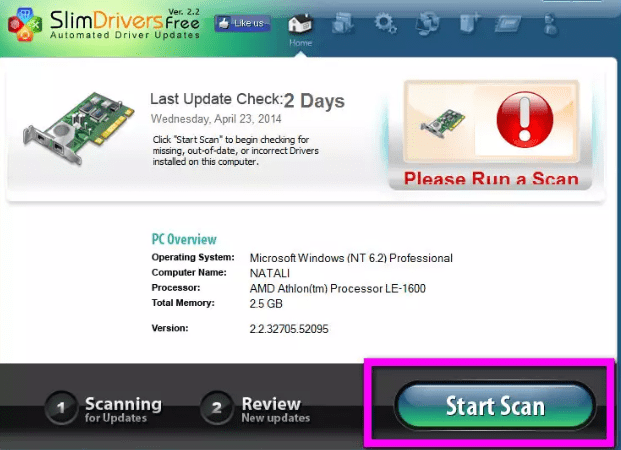
Окисление контактов на шлейфе
Время рассмотреть механические проблемы. Вернее, одну из наиболее распространённых. Если Вы активно пользуетесь ноутбуком вот уже года полтора-два, а то и более, контакты на шлейфе могли попросту окислиться.
Тут уж не обойтись без разбора ноутбука. Есть лишь два варианта – попытаться отремонтировать его самостоятельно или сразу отнести в сервисный центр. Если Вы уверены в своих навыках, у Вас есть необходимые отвёртки, тогда можете попробовать обойтись без сервисного центра. К тому же, это вполне реально при условии, что Вы будете делать всё в точности по инструкции, взятой в Интернете. Достаточно посетить тот же самый видео-сервис YouTube и посмотреть, как разбирается Ваша модель ноутбука.
Если дело действительно в контактах, то их просто нужно зачистить (ватная палочка, смоченная в спирте). Буквально час работы и клавиатура на ноутбуке будет вновь работать как прежде. В случае, если контакты повреждены, а не окислены, придётся заменить шлейф и побегать по магазинам в поисках его.
Как видите, практически любую неисправность можно решить в домашних условиях. Если сомневаетесь в своих силах, лучше не рискуйте и отнесите ноутбук в мастерскую.
droidway.net
Почему перестала работать клавиатура?
Компьютеры 14 мая 2013Клавиатура - это одно из самых необходимых и незаменимых устройств, подключаемых к компьютерам, ноутбукам, планшетам. В настоящее время существует множество их видов, при желании можно найти клавиатуру почти любого размера и цвета. Существуют даже устройства с беспроводным подключением к ПК (например, блютуз-клавиатура) и устройства, которым не страшна пролитая на них жидкость. Лишь одного еще не придумали ученые-техники: клавиатуры, которая не ломается.
 К сожалению, эти устройства ввода и по сей день остаются чрезвычайно уязвимыми. Произнесенные с грустью слова "перестала работать клавиатура" можно услышать чуть ли не каждый день. Причем ломаются не только старые, но и только что купленные устройства.
К сожалению, эти устройства ввода и по сей день остаются чрезвычайно уязвимыми. Произнесенные с грустью слова "перестала работать клавиатура" можно услышать чуть ли не каждый день. Причем ломаются не только старые, но и только что купленные устройства.
Конечно, тщательный уход и бережное обращение с оборудованием может предотвратить многие неприятные ситуации. Но что же делать, если уже поздно? Что делать, если перестала работать клавиатура?
В первую очередь - никакой паники. Во-первых, велика вероятность того, что повреждение незначительно и ремонт будет легким. Во-вторых, даже если починить устройство не удастся, стоимость нового совсем невелика.
Итак, когда первый шок после поломки пройдет, нужно попытаться выяснить, почему же перестала работать клавиатура. Наиболее распространены следующие причины:
1. Если клавиатура новая, возможно наличие производственного брака. В таком случае (если владелец имеет гарантию на устройство) проблема решается очень легко, простым походом в магазин и заменой бракованного товара на качественный. Для установления данной причины рекомендуется проверить работоспособность клавиатуры на нескольких устройствах, если она одинакова - можно смело идти в магазин.
2. Если клавиатура уже старая, то стоит проверить целостность USB-провода, соединяющего ее с компьютером, а также припомнить, не проливались ли на нее какие-либо жидкости. Провод можно достаточно легко заменить, а если устройство засорено, то его нужно разобрать и почистить. Также возможно повреждение вследствие удара.
 3. Если клавиатура корректно работает на других устройствах, а проблемы возникают только на одном ПК, то стоит проверить его программное обеспечение - возможно, правильной работе препятствуют связанные с ним проблемы. Также нарушать действие устройства может вирус, поэтому компьютер рекомендуется проверить на наличие вирусов.
3. Если клавиатура корректно работает на других устройствах, а проблемы возникают только на одном ПК, то стоит проверить его программное обеспечение - возможно, правильной работе препятствуют связанные с ним проблемы. Также нарушать действие устройства может вирус, поэтому компьютер рекомендуется проверить на наличие вирусов.
4. Также возможна неисправность шлейфа клавиатуры. Если перестала работать клавиатура, но никаких очевидных причин этому нет, следует проверить его целостность. В случае повреждения шлейфа можно купить новый и заменить, также (но только в отдельных случаях) возможна спайка поврежденного участка.
5. Также клавиатура может перестать работать из-за неисправности микроконтроллера. Но эта проблема устраняется лишь в сервисе.
 Как правило, если перестала работать клавиатура, особых проблем с ее ремонтом не возникает. Многие неисправности можно устранить самостоятельно, если все слишком сложно, можно обратиться к специалистам сервис-центра. В конце-концов, всегда можно купить новую.
Как правило, если перестала работать клавиатура, особых проблем с ее ремонтом не возникает. Многие неисправности можно устранить самостоятельно, если все слишком сложно, можно обратиться к специалистам сервис-центра. В конце-концов, всегда можно купить новую.
Но все намного сложнее, если перестала работать клавиатура на ноутбуке. Причина тому - ее целостность с корпусом и, как следствие, сложность ремонта и замены. В случае неисправности клавиатуры на данном устройстве рекомендуется сразу обращаться к профессионалам, а не пытаться исправить все самостоятельно.
В случае сбоев в работе беспроводного устройства рекомендуется обратить внимание на уровень заряда батареи и наличие радиочастотных помех. Кроме того, проблемы могут возникнуть при нахождении такой клавиатуры на металлической поверхности.
Источник: fb.ruКомментарии
 Идёт загрузка...
Идёт загрузка... Похожие материалы
 Компьютеры Почему не работает клавиатура на ноутбуке? Что делать?
Компьютеры Почему не работает клавиатура на ноутбуке? Что делать?Владельцы ноутбуков нередко сталкиваются с неисправнос...
 Компьютеры Несколько причин, почему не работает клавиатура на компьютере
Компьютеры Несколько причин, почему не работает клавиатура на компьютереЧеловеку, вдруг обнаружившему, что перестала работать клавиатура на компьютере, мало кто позавидует. А, как это часто бывает, подобные неприятности чаще всего случаются именно тогда, когда «горит» сдача от...
 Компьютеры Почему не работает клавиатура
Компьютеры Почему не работает клавиатураБез мышки и клавиатуры полноценное использование компьютера невозможно. Сенсорные экраны мониторов, к массовому появлению которых всех подготавливает своими новыми операционными системами компания Microsoft, все еще ч...
 Компьютеры Почему USB-порты перестали работать?
Компьютеры Почему USB-порты перестали работать?Многие владельцы компьютеров еще помнят те времена, когда все периферийные устройства подключались к системным блокам через последовательные (COM) и параллельные (LPT) порты. Стандарты были достаточно просты в реализа...
 Компьютеры Почему не работают цифры на клавиатуре справа и как с этим бороться?
Компьютеры Почему не работают цифры на клавиатуре справа и как с этим бороться?О том, как не комфортно может стать, если не работают цифры на клавиатуре справа, знают сотрудники бухгалтерии и все те, кто часто занимается калькуляцией в специализированных программах или электронных таблицах. К то...
 Автомобили Не работает омыватель лобового стекла, что делать? Почему не работает омыватель заднего стекла
Автомобили Не работает омыватель лобового стекла, что делать? Почему не работает омыватель заднего стеклаНельзя недооценивать важность омывателя лобового стекла. Он способен обеспечить комфортное передвижение по дороге в нелётную погоду. Известны случаи, когда из-за неисправности данного элемента люди попадали в аварии. ...
 Дом и семья Почему не работает брелок для сигнализации?
Дом и семья Почему не работает брелок для сигнализации?Современные сигнализации представляют собой надежные автомобильные охранно-телемат...
 Интернет Почему не работает "ЛитМир"? Когда его откроют?
Интернет Почему не работает "ЛитМир"? Когда его откроют?Интернет таит в себе невиданные возможности, каждый использует его в своих целях. Некоторые слушают музыку, другие смотрят фильмы, общаются с друзьями или учатся чему-то, многие читают.Сейчас можно удобно и выг...
 Интернет Ответ на вопрос, почему не работает RuTracker. org
Интернет Ответ на вопрос, почему не работает RuTracker. orgСейчас мы постараемся разобраться с вопросом о том, почему не работает RuTracker. org. Ведь данный проект имеет невероятную популярность среди пользователей, при этом доступ к нему периодически ограничивают. О причина...
 Интернет Почему не работает видео "В Контакте"?
Интернет Почему не работает видео "В Контакте"?Для того чтобы свободно пользоваться всеми преимуществами социальной сети "ВКонтакте" - свободно обмениваться информацией и просматривать файлы всех форматов - часто возникает необходимость устранить некоторые неиспра...
monateka.com